Faire fonctionner un SuperDrive sur des Mac non supportés? C'est possible!

Le SuperDrive d'Apple est un lecteur de CD / DVD externe qui lit et écrit sur des disques optiques, et bien qu'il fonctionne très bien avec de nombreux Mac, il existe certains modèles de Mac où le SuperDrive ne fonctionne pas, comme tous les Mac qui ont été construits -En lecteur optique. Pour les ordinateurs qui ne supportent pas le SuperDrive, la connexion du périphérique affiche souvent un message d'erreur indiquant que le Superdrive "n'est pas pris en charge sur ce Mac".
Avant d'abandonner l'utilisation d'un SuperDrive, vous pouvez utiliser une méthode de hachage en ligne de commande décrite ici pour faire fonctionner un Superdrive sur n'importe quel Mac, qu'il soit pris en charge ou non. Bien sûr, il n'est pas nécessaire de le faire sur les machines prises en charge, mais pour les périphériques sur lesquels le lecteur ne fonctionne pas, cela peut être utile.
L'approche détaillée dans cet article va modifier un nvram de firmware Mac en utilisant la ligne de commande, donc il est seulement approprié pour les utilisateurs avancés. Comme tout le reste, procédez à vos risques et périls et sauvegardez votre Mac avant de commencer.
Comment faire fonctionner SuperDrive sur un Mac non supporté
- Sauvegardez votre Mac et vos données avec Time Machine ou votre méthode de sauvegarde préférée avant de commencer, ceci est juste au cas où quelque chose ne va pas
- Ouvrez l'application "Terminal" dans / Applications / Utilities /, ou vous pouvez l'ouvrir via Spotlight
- Entrez la syntaxe de commande suivante à l'invite de commande exactement comme elle apparaît:
sudo nvram boot-args="mbasd=1" - Appuyez sur la touche Entrée et entrez le mot de passe administrateur à la demande de sudo.
- Quitter le terminal
- Arrêtez le Mac en allant dans le menu Apple et en choisissant "Arrêter"
- Connectez le SuperDrive Apple au Mac par USB une fois qu'il est éteint
- Allumez le Mac, lorsque le Mac démarre à nouveau le SuperDrive devrait maintenant fonctionner comme prévu
Cela devrait fonctionner pour permettre à un SuperDrive externe Apple de fonctionner comme prévu sur un Mac qui n'est pas supporté autrement, mais vos résultats peuvent varier. Faites-nous savoir dans les commentaires ci-dessous si cette astuce a fonctionné pour vous.
Si vous décidez que vous souhaitez annuler ce réglage, ou si vous trouvez que cette approche n'a pas fonctionné et que vous voulez revenir au paramètre nvram par défaut pour cette raison ou une autre, vous pouvez réinitialiser le PRAM / NVRAM Mac au démarrage du système ou effacer le nvram variable manuellement à partir de la ligne de commande aussi. L'une ou l'autre approche supprimera la variable "mbasd = 1" des paramètres du microprogramme sur le Mac.
Il n'est pas tout à fait clair d'où vient la source originale de cette commande nvram, mais je l'ai découvert dans un trou de lapin après avoir suivi un commentaire sur un article SuperDrive qui a conduit à un discussion sur Apple Discussions et un article de support officiel. décrit comment faire fonctionner un SuperDrive sur des Mac non pris en charge et quels Mac ne supportent pas le SuperDrive. Apparemment, tout Mac sans lecteur optique intégré devrait prendre en charge un superdrive, mais certains utilisateurs retirent manuellement leurs lecteurs optiques pour utiliser l'espace pour un disque dur supplémentaire, et parfois un lecteur optique intégré échoue aussi, conduisant ainsi à des scénarios où une commande serait utile pour activer le support du SuperDrive.
Pour référence, Apple dit que le SuperDrive fonctionne avec les Mac suivants:
- MacBook Pro avec écran Retina (les nouveaux modèles peuvent nécessiter un adaptateur USB-C)
- Macbook Air
- iMac (fin 2012) et plus tard
- Mac mini (fin 2009) et plus tard
- Mac Pro (fin 2013)
Oh, et si vous vous demandez comment faire fonctionner un Apple SuperDrive dans BootCamp ou avec Windows en général, vous devez suivre ces instructions pour utiliser un Apple SuperDrive dans Windows, qui s'applique à Boot Camp ainsi qu'à un PC général.
Cette astuce a-t-elle fonctionné pour activer la fonctionnalité SuperDrive pour vous? Avez-vous d'autres conseils, astuces ou suggestions pour faire fonctionner un Apple SuperDrive sur un Mac non pris en charge? Partagez vos expériences dans les commentaires ci-dessous!


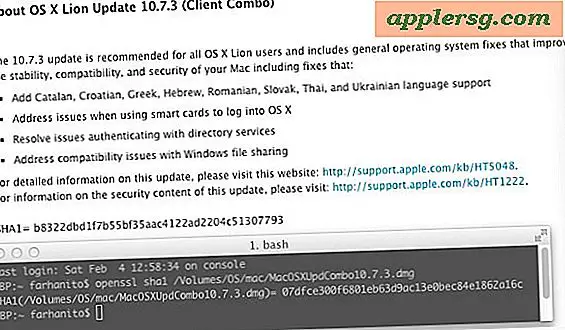

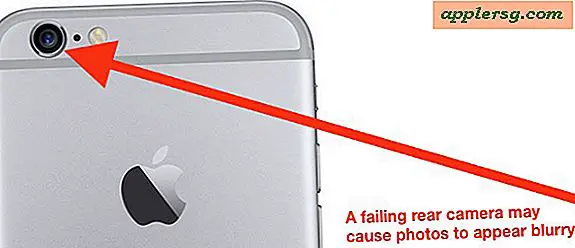




![Absinthe Jailbreak pour iPhone 4S & iPad 2 est sorti [Liens de téléchargement]](http://applersg.com/img/ipad/886/absinthe-jailbreak-iphone-4s-ipad-2-released.jpg)


